Was ist eine MXF-Datei? So öffnest du sie auf Windows & Mac
MXF-Dateien werden häufig in der professionellen Video- und Audioherstellung verwendet. Diese Dateien dienen als Container, in denen verschiedene Arten von Inhalten gespeichert werden, darunter Video, Audio und Metadaten. Während MXF-Dateien in der Medienbranche sehr nützlich sind, können ihre Komplexität und die fehlende Kompatibilität für viele Benutzer problematisch sein. In diesem Leitfaden erfahren Sie alles über das MXF-Dateiformat, darunter was eine MXF-Datei ist, wie Sie sie auf verschiedenen Geräten öffnen und wie Sie eine MXF-Datei in MP4 umwandeln.
Teil 1: Was ist eine MXF-Datei?
MXF (Material Exchange Format) ist ein Dateicontainerformat, in dem laut der Society of Motion Picture and Television Engineers (SMPTE) audiovisuelle Informationen gespeichert werden können. Einige Metadateninformationen in MXF umfassen die Bildrate, die Bildgröße, das Erstellungsdatum und benutzerdefinierte Daten, die beim Aufzeichnen der Datei hinzugefügt werden.
Es wurde entwickelt, um den Austausch von Video-/Audio-Inhalten zwischen Plattformen zu erleichtern. Das Format ist besonders in der Rundfunk- und Filmindustrie beliebt, um große, hochwertige Videodateien zu verarbeiten. Viele Kameras wie Canon, Sony und Panasonic speichern normalerweise Dateien im .mxf-Format.
Vorteile
- Verarbeitung von unkomprimiertem oder verlustfreiem Video und Audio
- Unterstützung einer Vielzahl von Codecs, was es für Workflows anpassbar macht
- Speicherung nicht nur von Medieninhalten, sondern auch von wichtigen Metadaten
Nachteile
- Begrenzte Softwareunterstützung
- Große Dateigröße, was es schwierig macht, sie zu speichern und zu übertragen
- Erfordert spezialisierte Software für die Bearbeitung
Teil 2: Wie Öffnen Sie MXF-Dateien auf Windows/Mac mit 5KPlayer?
5KPlayer ist ein fortschrittlicher, kostenloser Medienplayer, der .mxf-Dateien, DVDs, Musik und Videos in der besten Qualität abspielen kann. Aufgrund seiner integrierten Codecs müssen Sie keine MXF-Codec-Pack installieren. Es bietet auch native Unterstützung für Apple AirPlay und DLNA-Funktionen.
Vorteile
- Angebot von Qualität von 360P bis 4K- Auflösung
- Abspielen von MXF-, MKV-, FLV-, WMV- und anderen Videformaten
- Herunterladen von Videos von verschiedenen Online-Websites
Nachteile
- Stockendes Abspielverhalten beim Abspielen von 4K-Videos
- Es kann gelegentlich abstürzen, wenn Sie MXF-Dateien abspielen
Folgen Sie diesen Schritten, um eine MXF-Datei mit 5KPlayer zu öffnen:
Schritt 1. Laden Sie zunächst 5KPlayer auf Ihrem Windows- oder Mac-System herunter und installieren Sie es.
Schritt 2. Sie können die MXF-Datei öffnen, indem Sie im Hauptmenü auf "Datei" > "Datei öffnen" klicken.
Schritt 3. Wählen Sie die MXF-Datei aus und drücken Sie die Schaltfläche "Öffnen". Fertig!
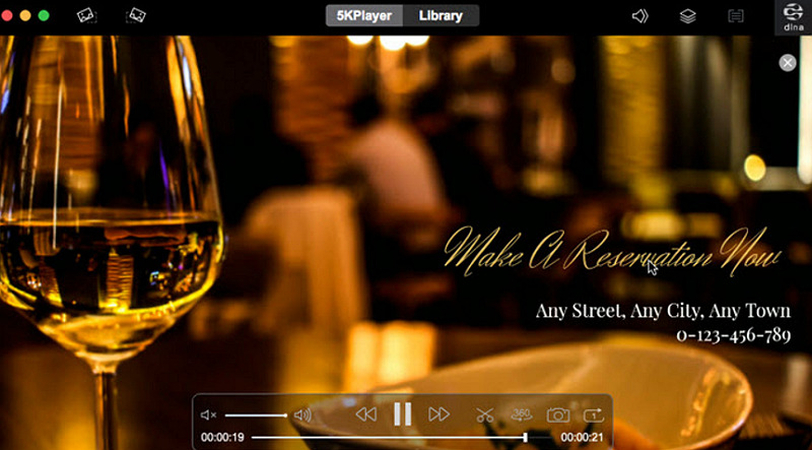
Teil 3: Wie Öffnen Sie MXF-Dateien auf Mac mit Elmedia Player?
Eine weitere bemerkenswerte Option, um MXF-Dateien auf macOS zu öffnen, ist Elmedia Player, der umfassende Unterstützung für verschiedene Formate bietet. Es integriert sich auch gut in das Online-Medienherunterladen, AirPlay und DLNA-Streaming. Neben MXF können Sie sogar andere Formate wie WebM, MKV, AVI usw. abspielen.
Vorteile
- Benutzerfreundliche und intuitive Benutzeroberfläche
- Ermöglicht die Anpassung der Abspielgeschwindigkeit und des Seitenverhältnisses
- Unterstützt die Feinabstimmung der Audioreglungen und die Synchronisierung von Untertiteln
Nachteile
- Erweiterte Funktionen sind nur für Premiumbenutzer verfügbar
- Es ist nicht flüssig, wenn Sie 4K MXF-Videodateien abspielen
Hier ist ein Tutorial, wie Sie MXF-Dateien mit Elmedia Player öffnen:
Schritt 1. Laden Sie Elmedia Player auf Ihrem Mac herunter, installieren Sie es und starten Sie es.
Schritt 2. Ziehen Sie jetzt die gewünschten MXF-Dateien in die Dockleiste.
Schritt 3. Sie können die Videos problemlos ansehen. Fertig!
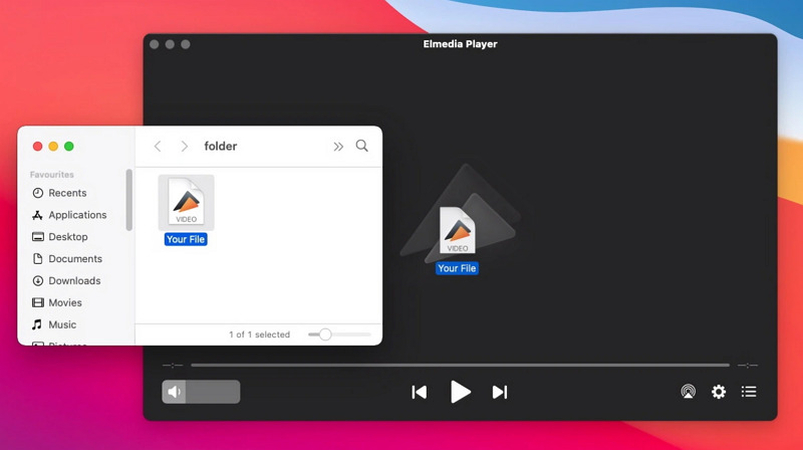
Teil 4: Wie Konvertieren Sie eine MXF-Datei in MP4 mit VLC?
Möchten Sie Ihre MXF-Datei in MP4 umwandeln, um eine bessere Kompatibilität zu erreichen? Wenn ja, ist VLC Media Player ein beliebter Open-Source-Medienplayer, der es Ihnen ermöglicht, diese Aufgabe auszuführen, ohne zusätzliche Codecs zu installieren. Hier ist, wie Sie VLC verwenden, um eine MXF-Datei umzuwandeln:
Schritt 1. Installieren Sie das Programm und starten Sie es. Klicken Sie dann auf "Medien" und wählen Sie "Konvertieren/Speichern" aus der Dropdown-Menüleiste.
Schritt 2. Drücken Sie die Schaltfläche "Hinzufügen" und wählen Sie die MXF-Dateien aus, die Sie hinzufügen möchten. Klicken Sie dann auf "Konvertieren/Speichern".
Schritt 3. Öffnen Sie die Liste "Profil" und wählen Sie "Video - H.265 + MP3 (MP4)" aus.
Schritt 4. Klicken Sie auf "Durchsuchen" und legen Sie den Zielordner fest. Drücken Sie dann auf "Starten". Fertig!
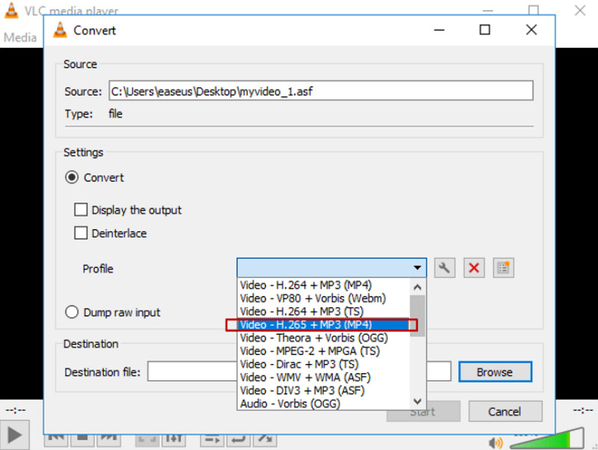
Bonus-Tipp: Wie Konvertieren Sie Videodateien in MP4 auf Windows/Mac
Wenn Sie ein einfacheres und effizienteres Tool suchen, um MXF- und andere Videos zu konvertieren, ist HitPaw Univd (HitPaw Video Converter) die beste Lösung. Es kann eine Vielzahl von Videformaten umwandeln, darunter MXF, MP4, MKV und mehr. Sie können eine Hochgeschwindigkeitsumwandlung durchführen und die besten Ergebnisse erzielen. Es ermöglicht Ihnen auch, die Videoparameter wie die Bildrate, die Bitrate, den Encoder, die Auflösung, den Kanal usw. anzupassen. Sie können sogar die Ausgabe mit seinem eingebauten Medienplayer vorab ansehen.
Haupteigenschaften:
- Benutzerfreundliche und einfache Benutzeroberfläche zum Konvertieren von Videos
- Konvertieren von Video-/Audio-Dateien in oder aus 1000+ Formaten
- Unterstützung bei der Batchkonvertierung von Videos, um Zeit zu sparen
- Kompression großer Videos in kleinere Videos mit optimaler Qualität
- Ergänzendes Editing-Toolkit, um konvertierte Videos zu verbessern
Schritte zum Konvertieren von Videos mit HitPaw Univd:
Schritt 1. Hochladen von M4X-DateiStarten Sie zunächst diese Software und klicken Sie auf "Dateien hinzufügen" > "Video hinzufügen", um die erforderliche M4X- oder andere Videodatei zu durchsuchen und importieren.

Schritt 2. Wählen Sie das MP4-Format
Erweitern Sie jetzt den Tab "Alles konvertieren zu", wechseln Sie zum Abschnitt "Video", wählen Sie das "MP4"-Format aus und wählen Sie die Auflösung aus. Sie können auf das Stift-Icon klicken, um die Bildrate, den Encoder, die Bitrate und andere Parameter zu ändern.

Schritt 3. Konvertieren Sie das Video
Klicken Sie anschließend auf das Symbol "Hardwarebeschleunigung aktivieren" und auf "Jetzt aktivieren". Drücken Sie zuletzt den Tab "Konvertieren", um die Konvertierung zu starten. Wenn die Konvertierung abgeschlossen ist, wechseln Sie zum Abschnitt "Konvertiert", um auf die Ausgabe zuzugreifen. Fertig!

Häufig Gestellte Fragen zu MXF-Dateien
Q1. Können Sie MXF in MP4 umwandeln?
A1. Ja, Sie können MXF-Dateien einfach in MP4 umwandeln, indem Sie zuverlässige Software wie HitPaw Univd oder VLC Media Player verwenden. Diese Programme sind für eine schnelle Umwandlung von Videodateien entwickelt.
Q2. Kann VLC MXF öffnen?
A2. Ja, VLC unterstützt MXF-Dateien. Sie können diese auf Windows und Mac öffnen und abspielen. Sie können auch MXF in MP4 oder andere Formate umwandeln.
Zusammenfassung
Das Arbeiten mit einer MXF-Datei kann aufgrund von Kompatibilitätsproblemen schwierig sein. In diesem Beitrag wurden jedoch verschiedene Tools zur Öffnung von MXF-Dateien und Umwandlung in MP4 vorgestellt. Wenn Sie eine all-in-eins-Lösung benötigen, um MXF in MP4 oder andere Formate auf Windows oder Mac umzuwandeln, ist HitPaw Univd eine ausgezeichnete Wahl. Es hilft Ihnen, Ihre Vide- und Audiodateien schnell umzuwandeln und liefert hochwertige Ergebnisse. Probieren Sie also heute diese Software aus, um nahtlose Videoumwandlungen zu genießen!









 HitPaw Edimakor
HitPaw Edimakor HitPaw VikPea
HitPaw VikPea HitPaw FotorPea
HitPaw FotorPea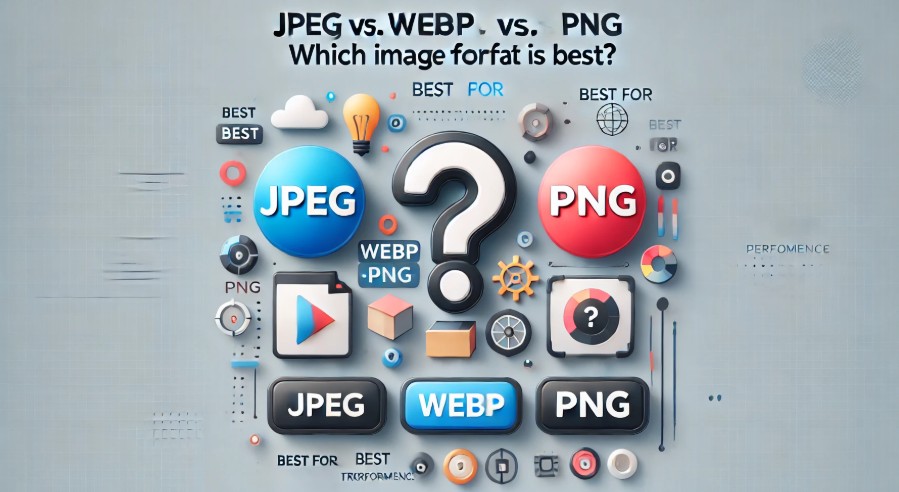
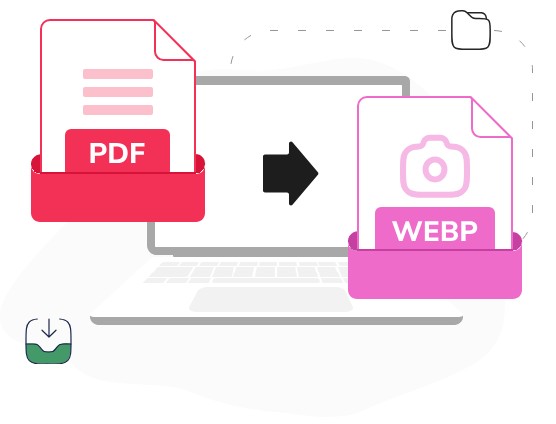


Teilen zu:
Wählen Sie die Produktbewertung:
Joshua Hill
Chefredakteur
Ich bin seit über fünf Jahren als Freiberufler tätig. Es ist immer beeindruckend Wenn ich Neues entdecke Dinge und die neuesten Erkenntnisse, das beeindruckt mich immer wieder. Ich denke, das Leben ist grenzenlos.
Alle Artikel anzeigenEinen Kommentar hinterlassen
Eine Bewertung für HitPaw Artikel abgeben